Perkembangan zaman telah begitu cepat hingga saat ini. Dari yang dulunya kita sangat sulit untuk berhubungan dengan orang lain, sekarang kita bisa berhubungan dengan orang lain dikapanpun dan dimanapun anda mau maksud saya berkomunikasi ya wkwk. Di masa sekarang ini tentu pastinya kita tidak mau ketinggalan dengan yang namanya teknologi. Kemana-mana pasti kita selalu online dan terhubung dengan internet yaitu kita pastinya selalu membawa smartphone kemanapun kita pergi.
Pada zaman sekarang ini, untuk mengabadikan suatu momen pastinya sangatlah mudah dan tidak memerlukan biaya foto yang begitu mahal. Hanya mengeluarkan smartphone kalian lalu foto dah dan foto tersebut bisa dijadikan kenangan kita selamanya dan tersimpan di dalam memori perangkat anda. Pada zaman sekarang ini juga pastinya sudah banyak sekali pengguna Social Media untuk saling berhubungan dan menyimpan momen berbahagia kita untuk dapat dilihat secara publik dan dapat memberikan kesempatan kepada kita untuk menjadi seorang selebgram.
Pada kali ini saya akan membahas salah satu Social Media yang paling fenomenal dan paling banyak digunakan saat ini yaitu Instagram. Instagram merupakan Social Media yang dimana kita bisa share foto kita secara online dan publik agar foto tersebut tersimpan selamanya sekaligus menjadi kenangan untuk kita dan dapat dilihat oleh banyak orang. Mungkin dari kalian di zaman sekarang ini masih banyak yang bingung bagaimana cara upload foto atau gambar di Instagram yang baik dan bisa menambah mendapatkan banyak like dan followers. Tenang pada kali ini saya akan membantu kalian agar tidak ketinggalan zaman lagi dan menjadi orang yang trendy pastinya.
Cara Upload Foto Atau Gambar di Instagram
1. Buka Instagram dan klik logo plus (+) di tengah bawah Aplikasi Instagram
2. Pilih foto atau gambar yang ingin kalian upload dan sebarluaskanlah
Foto atau gambar yang ingin kalian upload bisa kalian ambil dari gallery kalian atau folder yang ada gambar atau video di smartphone kalian. Kalian juga bisa foto atau video secara langsung dan bisa langsung kalian upload.
3. Perbagus foto atau gambar yang ingin kalian upload (Optional)
Dalam langkah ini juga termasuk penting pastinya ketika kalian pikir mungkin foto atau gambarnya perlu diedit lagi agar bagus untuk dilihat secara publik. Tetapi bagi kalian yang merasa sudah cukup langsung "Next" saja.
Ada banyak menu untuk memperbagus foto atau gambar kalian. Mari kita bahas yuk satu per satu yang menurutku penting.
1. Filter : untuk memperindah latar belakang foto kalian. Settinglah sesuai yang kalian inginkan agar terlihat lebih menarik dan bagus.
2. Lux : untuk menerangkan foto atau gambar yang gelap.
Sekarang mari kita bahas pada bagian dalam menu "Edit".
3. Adjust : untuk mengatur kemiringan foto atau gambar kalian. Mungkin ketika ada foto atau gambar yang miring, kalian bisa edit menggunakan ini agar tampak lurus dan stabil.
4. Brightness : untuk menerangkan foto atau gambar kalian yang gelap. Fungsinya hampir sama seperti Lux hanya saja kalau menurut saya Lux ada batasan pencahayaannya (tergantung gambar) dia akan cocokkan sampai berapa maksimal keterangan yang cocok. Berbeda dengan Brightness yang mana pencahayaannya bisa melebihi daripada Lux.
5. Contrast : untuk mengatur seberapa besar kontras dari foto atau gambar kalian. Semakin kontras ya semakin berwarna (lebih tebel gitu dah).
6. Structure : untuk mempertajam foto kalian jadi tuh keliatan seperti ada struktur-struktur gitu di foto kalian (seperti ada stroke gitu dah yaitu garis luar).
7. Warmth : untuk mengatur seberapa hangatkah latar belakang foto kalian. Semakin ke kanan maka semakin panas (merah) sedangkan semakin kiri maka semakin dingin (biru).
8. Saturation : untuk mengatur seberapa warnakah foto atau gambar sesuai dengan keinginan kalian. Semakin ke kanan maka semakin berwarna. Semakin ke kiri maka warna semakin hilang sehingga akan menjadi black & white.
9. Color : untuk mengatur warna latar belakang dari foto atau gambar kalian secara transparan dan halus.
10. Fade : untuk membuat foto atau gambar kalian menjadi berdebu atau berkabut gitu (membuat dominannya menjadi warna abu-abu).
11. Highlights : untuk menerangkan dan mempergelap foto kalian secara halus. Semakin ke kanan maka foto atau gambar semakin terang secara halus. Semakin ke kiri maka foto atau gambar semakin gelap secara halus.
12. Shadows : untuk menerangkan foto atau gambar dari bayangan yang ditimbulkan dari foto atau gambar yang tidak diinginkan. Semakin ke kanan maka semakin terang (menghilangkan bayangan secara halus). Semakin ke kiri maka semakin gelap (bayangan yang tercipta semakin banyak).
13. Vignette : semakin ke kanan maka bagian ujungnya menjadi gelap secara melingkar atau membentuk lingkaran secara halus.
14. Tilt Shift : untuk menambahkan efek blur pada foto atau gambar kalian baik secara melingkar atau secara lurus.
15. Sharpen : untuk mempertajam foto atau gambar kalian.
Jika sudah semua dan sudah sesuai dengan keinginan kita, langsung saja di "Next" untuk kita upload.
4. Menulis caption atau menambah keterangan dari foto atau gambar yang kita upload
Dalam menulis caption itu bebas tergantung kalian. Biasanya isinya quote atau apapun itu. Bisa juga kalian tambahkan hashtag untuk mengundang orang lain yang mencari sesuatu dan ketemu dengan post kita. Siapa tahu dia mau like atau bahkan follow Instagram kita sehingga menjadi ramai dan banyak followers. Selain menambahkan caption, kita bisa menambahkan lokasi dimana foto atau gambar tersebut diambil. Kemudian bisa tag orang lain (memanggil orang lain) untuk like foto atau gambar kita.
"Share With Close Friends" berarti hanya share foto atau gambar kita hanya kepada orang yang telah kita tambahkan sebagai "Close Friends" jadi foto tersebut tidak tampil secara publik.
5. Klik "Share" untuk upload foto atau gambar kalian di Instagram. Setelah itu kalian bisa langsung melihat foto atau gambar kalian telah terpasang di internet secara online
Itulah langkah-langkah untuk upload foto atau gambar kalian di Instagram secara online dan juga pastinya langkah yang terbaik untuk upload di Instagram dengan tujuan untuk meramaikan Instagram kalian dengan banyak Like dan Followers yang selalu berdatangan. Bagaimana sangat mudah bukan?
Semoga informasi teknologi ini bermanfaat bagi kalian semua dan juga maaf jika ada kesalahan informasi di post atau ada kekurangan lainnya. Mohon dimaklumi dan kalian boleh tambahkan di kolom komentar jika ingin masih bertanya dan masih bingung menggunakan Instagram. Mari jangan gaptek di masa sekarang ini guys :)


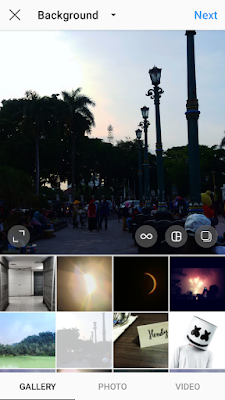

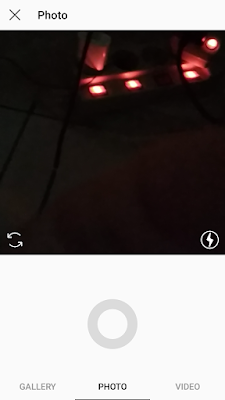

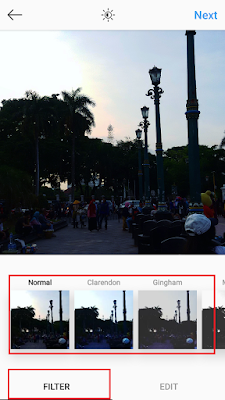
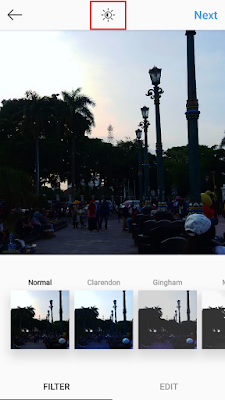

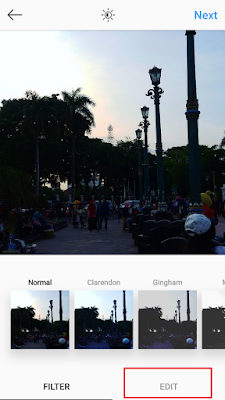
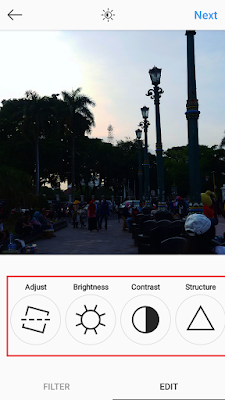
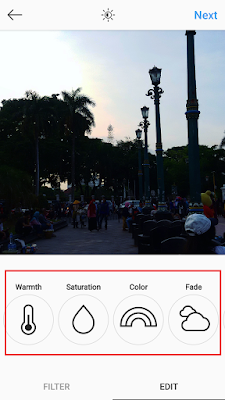
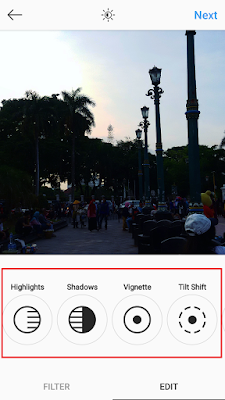


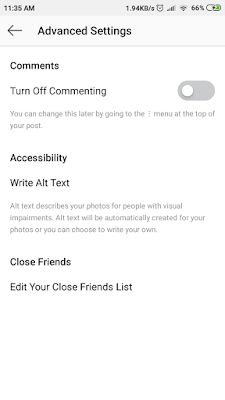
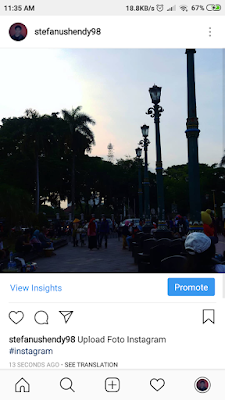
Komentar
Posting Komentar